A melhor maneira de fazer apresentações de slides de DVD no Linux é com o Imagination. Com este programa, qualquer pessoa pode facilmente adicionar várias imagens, faixas de áudio, texto na tela e até transições de animação legais!
Neste tutorial, abordaremos como criar sua própria apresentação de slides, passo a passo. Também veremos como gravá-lo em um disco de vídeo em DVD para assistir e como criar um DVD em vídeo a partir do terminal Linux.
Instale o Imagination
O software Imagination DVD está disponível na maioria dosmodernos repositórios de software Linux. Nesta seção do tutorial, veremos como instalá-lo no Ubuntu, Debian, Arch Linux, Fedora e OpenSUSE. Inicie uma janela do terminal e siga as instruções que correspondem ao seu sistema operacional para instalar o Imagination.
Ubuntu
sudo apt install imagination
Debian
sudo apt-get install imagination
Arch Linux
A ferramenta de criação de slides do Imagination está disponível para instalação nos usuários do Arch Linux, graças ao AUR. Para instalá-lo, siga as instruções passo a passo abaixo!
Passo 1: Instale o Base-devel e Git pacotes, para que seu sistema Arch Linux possa interagir com o AUR e o instantâneo Imagination PKGBUILD.
sudo pacman -S base-devel git
Passo 2: Clone o instantâneo mais recente do Imagination AUR no seu computador usando o git comando.
git clone https://aur.archlinux.org/imagination.git
Etapa 3: Mova sua sessão do terminal do diretório inicial para o recém-clonado imaginação pasta.
cd imagination
Passo 4: Gere um novo pacote Arch Linux com o makepkg comando.
makepkg -sri
Fedora
Os usuários do Fedora têm acesso ao software de apresentação de slides do Imagination DVD, se habilitarem as fontes do software RPM Fusion.
Para obter o RPM Fusion, vá para o terminal e instale esses arquivos RPM.
Nota: substitua o X nos comandos com o lançamento do Fedora Linux que você está executando no momento.
sudo dnf install https://download1.rpmfusion.org/free/fedora/rpmfusion-free-release-X.noarch.rpm sudo dnf install https://download1.rpmfusion.org/nonfree/fedora/rpmfusion-nonfree-release-X.noarch.rpm
Com o RPM Fusion funcionando, é seguro instalar o Imagination no seu PC Fedora Linux.
sudo dnf install imagination -y
OpenSUSE
A ferramenta de apresentação de slides do Imagination DVD está disponívelpara usuários do OpenSUSE Linux através do repositório de software Packman All. Abra um terminal e digite o comando abaixo para configurar o repositório de software Packman All.
LEAP 15.0
sudo zypper addrepo http://packman.inode.at/suse/openSUSE_Leap_15.0/ packman
LEAP 42.3
sudo zypper addrepo http://packman.inode.at/suse/openSUSE_Leap_42.3/ packman
Tumbleweed
sudo zypper addrepo http://packman.inode.at/suse/openSUSE_Tumbleweed/ packman
Instale o Imagination com:
sudo zypper install imagination
Linux genérico
O código fonte do Imagination está no GitHub. Vá para a página, faça o download do código e leia o arquivo “README” incluído para saber como fazê-lo funcionar.
Faça uma apresentação de slides com o Imagination
Abra o Imagination e clique no botão do menu "Slideshow". Dentro do menu "Apresentação de slides", procure por "Novo" e selecione-o com o mouse para criar um novo projeto.

Quando você clica no botão "novo" no Imagination parainiciar uma nova apresentação de slides, você verá uma janela "criar uma nova apresentação de slides". A área "criar uma nova apresentação de slides" permite que o usuário ajuste as especificações técnicas da apresentação de DVD, com tudo, desde o formato de vídeo (DVD / VOB, FLV ou 3GP), a resolução da tela (480p, 576p, 720p, 1080p) e cor de fundo.
Para começar, consulte a seção "Formato de vídeo" eclique no menu suspenso. Veja os diferentes formatos de vídeo disponíveis e selecione a opção "DVD". Depois que o formato for definido para o novo projeto, vá para a seção "Tamanho do vídeo".
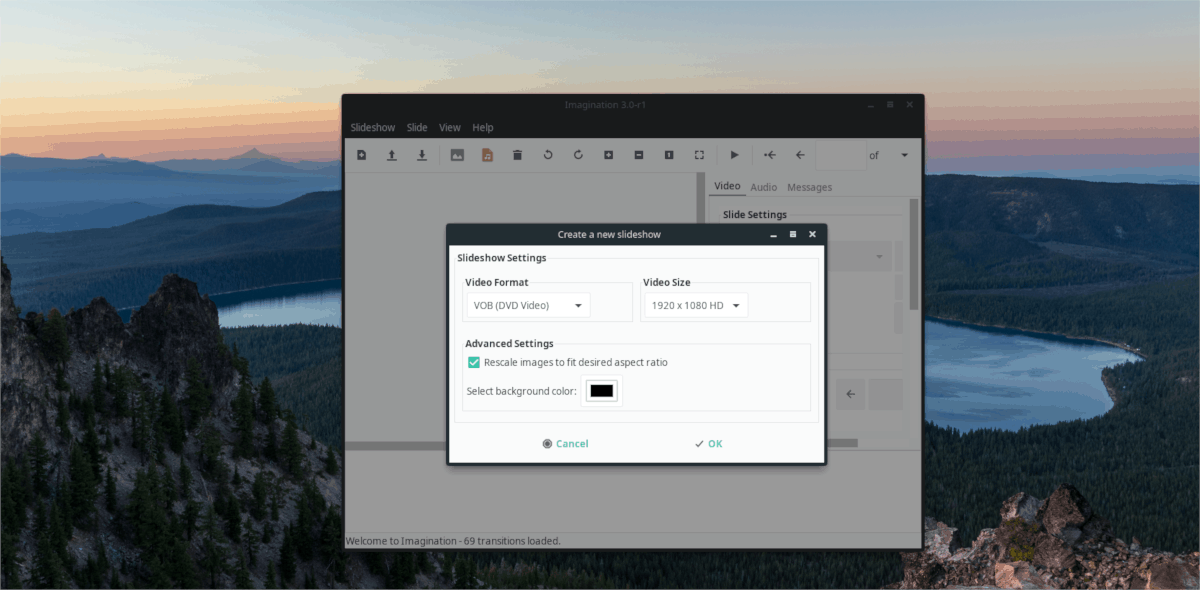
Clique no menu suspenso em "Tamanho do vídeo"e escolha a melhor resolução para a TV em que você deseja reproduzi-la. Idealmente, escolha 1080p ou 720p, pois é com isso que a maioria dos aparelhos de televisão modernos consegue lidar atualmente.
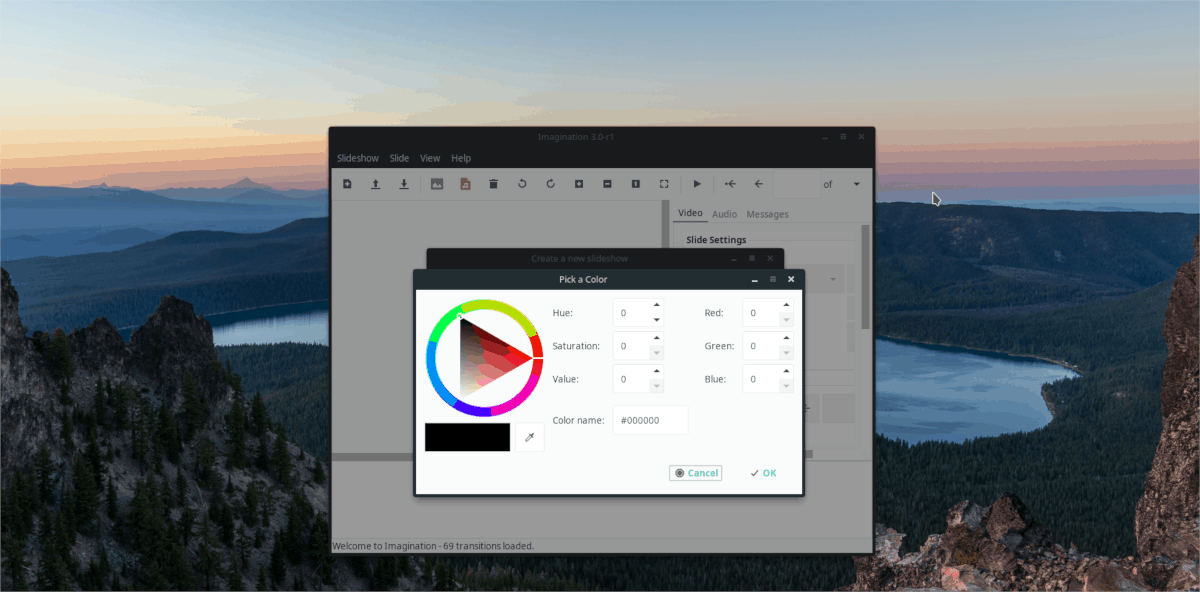
Com o formato e a resolução definidos, tudo o que édeixado no estágio de configuração é definir a cor de fundo da apresentação de slides. O padrão é preto, mas se essa cor não for adequada para o seu projeto, você poderá alterá-lo. Para alterá-lo, clique no quadrado de cor preta e escolha uma nova cor. Quando todas as configurações do projeto estiverem definidas ao seu gosto, clique no botão "OK".
Adicionando fotos
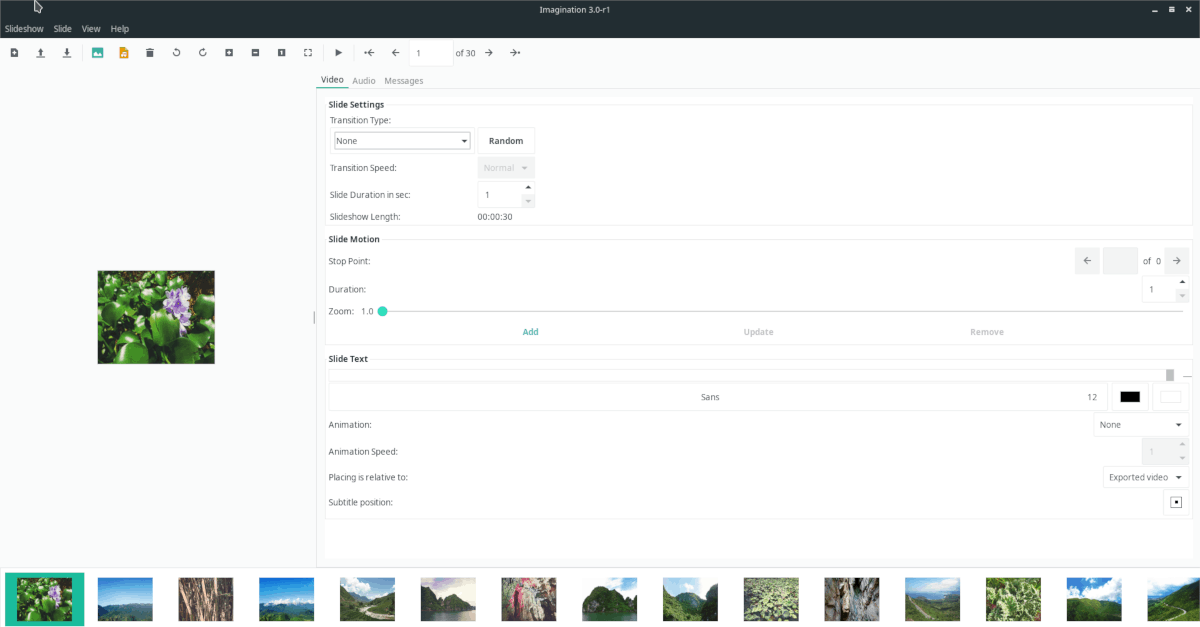
Adicione fotos à sua apresentação de slides do Imagination DVDprojeto clicando em “Apresentação de slides” e depois em “Importar imagens”. Clicar no botão Importar abre uma janela do navegador de arquivos. Use-o para adicionar suas fotos ao projeto de apresentação de slides.
Nota: para adicionar várias fotos de uma vez, navegue até uma pasta no navegador de arquivos e pressione Ctrl + A para selecionar tudo. Importe clicando no botão "Abrir".
Deixe as imagens importarem para o Imagination. Quando o processo de importação estiver concluído, passe pela imaginação, selecione cada foto e defina as configurações de transição (localizadas na guia Vídeo).
Adicionando texto à apresentação de slides
A imaginação permite que o usuário adicione texto aos projetos da apresentação de slides. Para fazer isso, selecione uma imagem na linha do tempo do projeto. Em seguida, vá para a guia "Vídeo" e escreva seu texto na caixa "texto do slide".
Com sua mensagem escrita no "texto do slide"caixa, você pode começar a personalizar. Percorra e escolha uma fonte, cor, tamanho, animação, etc., usando as opções de personalização abaixo da caixa de texto do slide.
Adicionando música de fundo
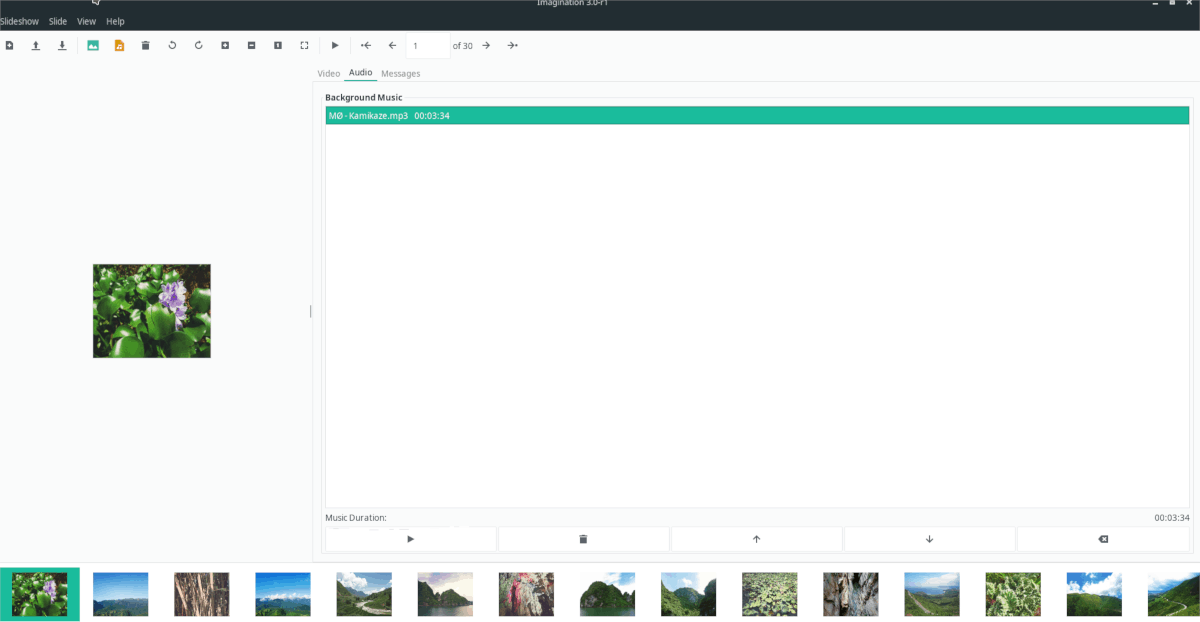
Você pode adicionar algumas músicas ao seu projeto,para torná-lo mais interessante. Para fazer isso, clique no menu “Apresentação de slides” e selecione o botão “Importar música” para abrir o navegador de importação. Use o menu do navegador de importação para adicionar música ao seu projeto de apresentação de slides.
Para personalizar quando a música toca, selecione a guia "áudio".
Finalizando sua apresentação de slides
Agora que a apresentação de slides está concluída, chegou a hora de gravá-la em um disco. Para exportar, clique no botão do menu "Apresentação de slides" e selecione a opção "Exportar". Salve sua apresentação de slides como um arquivo VOB na área de trabalho.
Quando sua apresentação de slides for totalmente exportada, coloque umDVD em branco na unidade de disco. Em seguida, instale o K3b ou Brasero no seu PC Linux e grave o arquivo da apresentação de slides VOB em um disco! Certifique-se de selecionar a opção "DVD de vídeo"!













Comentários